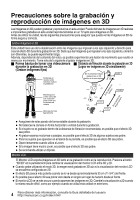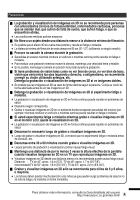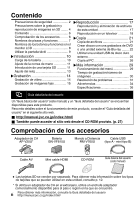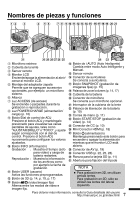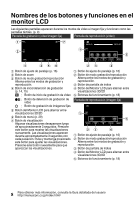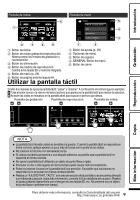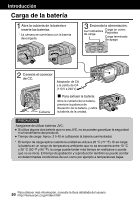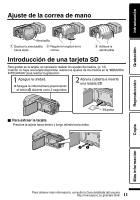JVC GS-TD1BUS Basic User Guide - Page 45
Utilizar la pantalla táctil
 |
View all JVC GS-TD1BUS manuals
Add to My Manuals
Save this manual to your list of manuals |
Page 45 highlights
Introducción Grabación Pantalla de índice 2011 1 Pantalla de menú 6 VÍDEO PRIOR. TOQUE AE/AF DIS GANANCIA CORTA-VIENTO 5 4 3 . 2345 .1 2 A Botón de fecha A Botón de ayuda (p. 29) B Botón de modo grabación/reproducción Alterna entre los modos de grabación y reproducción. C Botón de eliminación D Botón de medios de reproducción B Opciones de menú C Botón de regreso D GENERAL Botón de menú E Botón de cierre Cambia entre tarjeta SD y memoria integrada. E Botón de menú (p. 29) F Botón de página anterior/siguiente Utilizar la pantalla táctil Existen dos maneras de operar la pantalla táctil: "pulsar" y "arrastrar". A continuación encontrará algunos ejemplos. A Pulse el botón (ícono) o la vista en miniatura (archivo) que aparece en la pantalla táctil para realizar la selección. B Arrastre las vistas en miniatura en la pantalla táctil para buscar el archivo que desea. Pantalla de grabación Pantalla de reproducción Pantalla de índice 00:01:23 00:12:34 2011 Reproducción Copia Más información . NOTA 0 La pantalla táctil de esta unidad es sensible a la presión. Cuando la pantalla táctil no responda en forma correcta, aplique apenas un poco más de fuerza con la punta de los dedos. 0 No presione ni friccione con demasiada fuerza. 0 Si coloca una lámina protectora o una etiqueta adhesiva, es posible que la pantalla táctil no responda en forma correcta. 0 No opere la pantalla táctil utilizando un objeto de punta filosa o rígida. 0 Presionar en dos o más lugares al mismo tiempo puede causar mal funcionamiento. 0 Pulse los botones (íconos) en la pantalla táctil con precisión. Es posible que los botones no respondan si no se pulsan en el área correspondiente. 0 Realice un "AJUSTE PANT. TÁCTIL" si el área de reacción de la pantalla no se encuentra alineada con el área de pulsación. (para más información, consulte la Guía detallada del usuario). (Realice el ajuste pulsando ligeramente con el margen de una tarjeta SD, etc. No presione con un objeto de punta filosa ni presione con fuerza.) 9 Para obtener más información, consulte la Guía detallada del usuario http://manual.jvc.co.jp/index.html/